데이터베이스 직렬화#
이 설정은 범위와 텍스트 직렬화 방법을 설정합니다.
텍스트 직렬화하기: 툴바에서 [Database]를 클릭하고 [New... ]를 클릭하여 데이터베이스 에디터를 여십시오. 셀에 기본 텍스트를 입력한 다음 [Serialize] 버튼을 클릭하십시오.
- 직렬화할 영숫자 (0 ~ 9, A ~ Z)를 선택하십시오.
- 1 ~ 4 단계에 따라 텍스트의 한 영역을 직렬화할 범위 열을 설정하십시오.
- 6 ~ 9 단계에 따라 텍스트의 한 영역을 직렬화할 고급 직렬화 열을 설정하십시오.
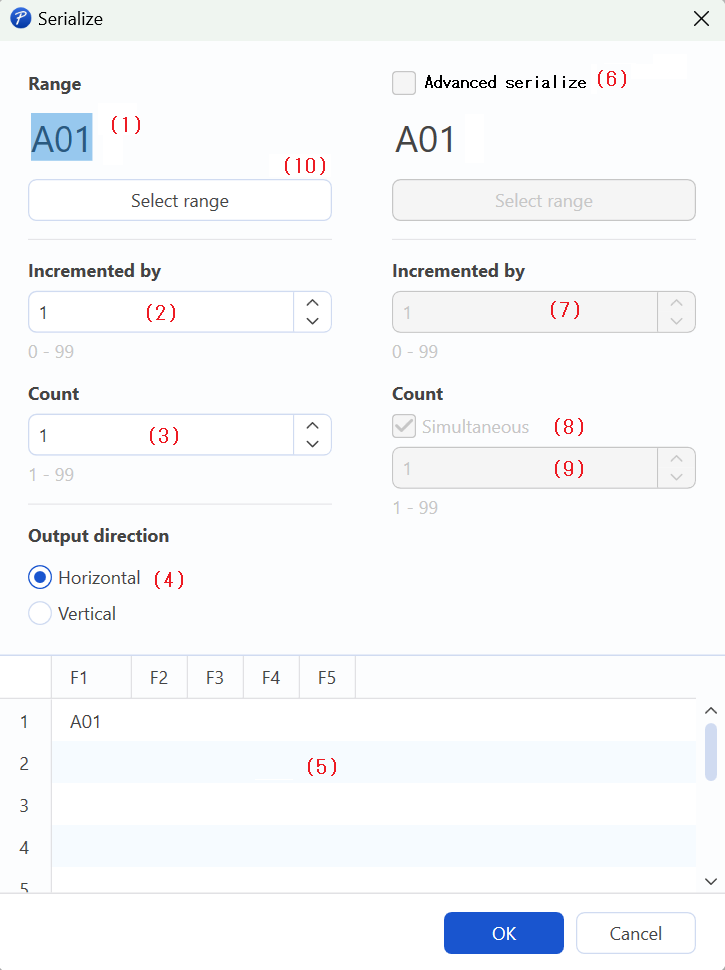
(1)(10) 범위
직렬화할 입력 텍스트 영역을 하이라이트 표시합니다.
텍스트에서 직렬화된 부분을 변경한 경우, [Select range] 버튼을 클릭한 다음 텍스트 영역을 강조합니다.
페이지 아래 부분 예시는 [01] 영역이 "A01, A02, A03"으로 직렬화된 것을 보여줍니다.
(2) 스핀 박스에서 증가값 매개변수를 설정합니다.
예: [1]로 설정하여 "A01, A02, A03"로 직렬화.
예: [2]로 설정하여 "A01, A03, A05"로 직렬화.
(3) 직렬화된 데이터 수(최대 99)를 설정합니다.
숫자가 입력되면 미리보기 영역(5)에 미리보기가 표시됩니다.
생성할 미리보기를 확인합니다.
(4) 데이터베이스의 직렬화 데이터 채우기 방향을 설정합니다.
숫자가 입력되면 미리보기 영역(5)에 미리보기가 표시됩니다.
(5) 미리보기 영역
여기에서 현재 데이터베이스를 미리 봅니다.
(6) 고급 직렬화 체크 박스.
단일 텍스트에서 두 번째 범위를 설정할 경우 여기에 체크합니다.
(1) 단계에서 전체 텍스트가 하이라이트 표시되면 이 체크 박스가 비활성화됩니다.
7 단계, 9 단계는 2 단계, 3 단계와 동일합니다. 아래 메뉴는 고급 직렬화 전용입니다.
(8) 동시 직렬화 체크 박스
첫 번째 범위의 [Count] 설정이 두 번째 범위와 같은 경우 이 체크 박스를 선택합니다.
첫 번째 범위와 두 번째 범위가 다를 경우 이 박스 체크를 해제한 다음 직렬화된 데이터의 수를 설정합니다.
다음 미리보기는 가로/세로 출력 방향의 예시입니다.
예1:
| F1 | F2 | F3 | F4 | F5 | |
|---|---|---|---|---|---|
| 1 | A01 | A02 | A03 | A04 | A05 |
| 2 | |||||
| 3 | |||||
| 4 | |||||
| 5 |
(1) 범위 : [01]선택됨
(2) 증가분 : [1]
(3) 개수 : [5]
(4) 출력 방향 : [가로]
예2:
| F1 | F2 | F3 | F4 | F5 | |
|---|---|---|---|---|---|
| 1 | A01 | ||||
| 2 | A03 | ||||
| 3 | A05 | ||||
| 4 | A07 | ||||
| 5 | A09 |
(1) 범위:[01]선택됨
(2) 증가분:[2]
(3) 개수:[5]
(4) 출력 방향:[세로]
[A]와 [D] 영역은 모두 독립적으로 직렬화됩니다.
예3:
| F1 | F2 | F3 | F4 | F5 | F6 | |
|---|---|---|---|---|---|---|
| 1 | A01 | A02 | A03 | B01 | B02 | B03 |
(1) 범위 : [A]선택됨
(2) 증가분 : [1]
(3) 개수 : [2]
(4) 출력 방향 : [가로]
(6) 범위 : [01]선택됨
(7) 증가분 : [1]
(8) 개수 : [3]
(9) 동시 직렬화 체크 박스 : [꺼짐]
예4:
| F1 | F2 | F3 | |
|---|---|---|---|
| 1 | A01 | B02 | C03 |
(1) 범위 : [A]선택됨
(2) 증가분 : [1]
(3) 개수 : [3]
(4) 출력 방향 : [가로]
(6) 범위 : [01]선택됨
(7) 증가분 : [1]
(8) 개수 : [3]
(9) 동시 직렬화 체크 박스 : [켜짐]